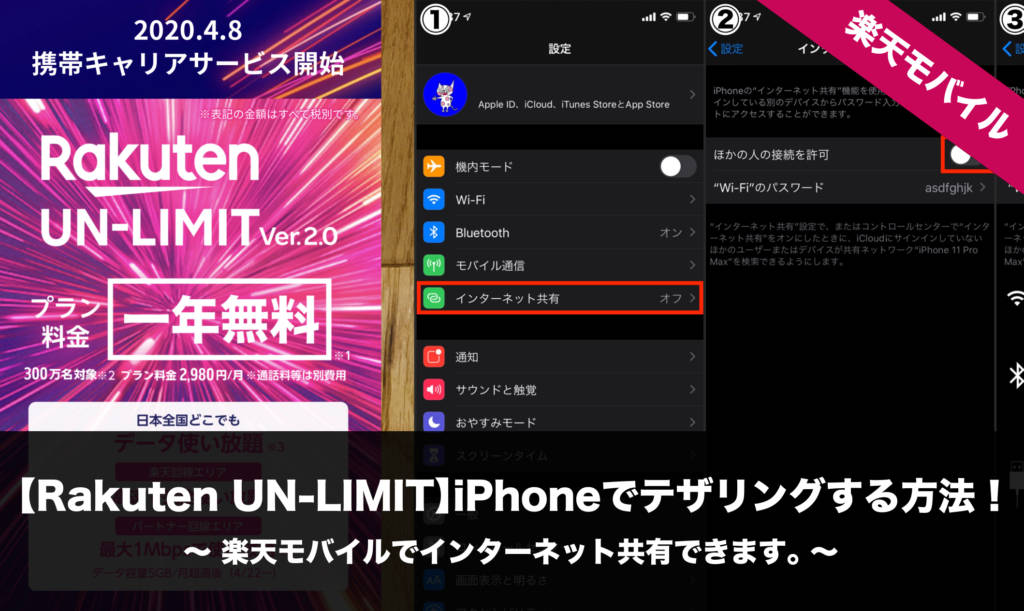 【Rakuten UN-LIMIT】iPhoneでテザリングする方法について記載しています。iPhoneのテザリング機能を利用してiPadやMacをインターネットに接続したい方も多いと思います。個人的にも、Wi-FiモデルのiPadを所有しているのでテザリングは必須です。実際にRakuten UN-LIMITのSIMカードでテザリングする方法について画像で詳しく記載しています。
【Rakuten UN-LIMIT】iPhoneでテザリングする方法について記載しています。iPhoneのテザリング機能を利用してiPadやMacをインターネットに接続したい方も多いと思います。個人的にも、Wi-FiモデルのiPadを所有しているのでテザリングは必須です。実際にRakuten UN-LIMITのSIMカードでテザリングする方法について画像で詳しく記載しています。
Rakuten UN-LIMIT(楽天アンリミット)のSIMカードでテザリングは可能です。
【Rakuten UN-LIMIT】iPhoneで使う方法や対応機種についてはこちら!

事前に行うこと
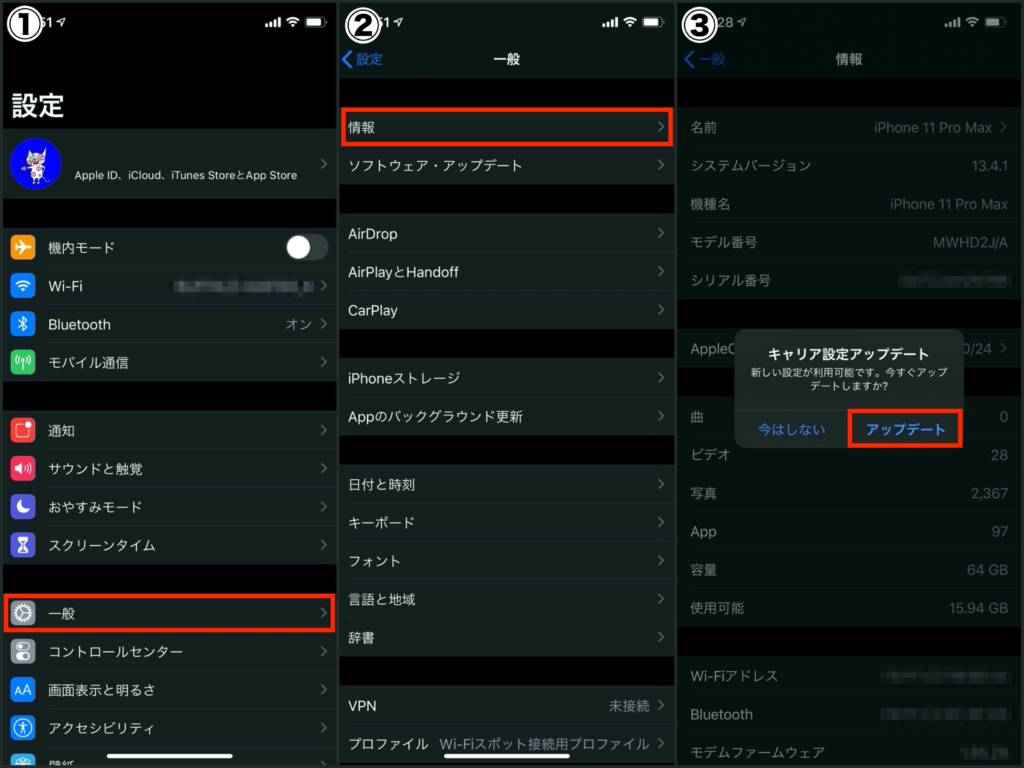 事前にキャリア設定のアップデートを行います。キャリア設定のアップデートは、iPhoneの設定より「一般→情報→キャリア設定アップデート」の順に操作すると行えます。
事前にキャリア設定のアップデートを行います。キャリア設定のアップデートは、iPhoneの設定より「一般→情報→キャリア設定アップデート」の順に操作すると行えます。
うえの操作を行ってもキャリア設定のアップデートが表示されない場合は、キャリア設定は最新の状態です。何も操作する必要はありません。
個人的には、キャリア設定のアップデートを行わなくてもテザリング出来ましたが、キャリア設定は常に最新の状態にしておいた方がトラブル防止につながり良いと思います。
iPhoneでテザリングする方法
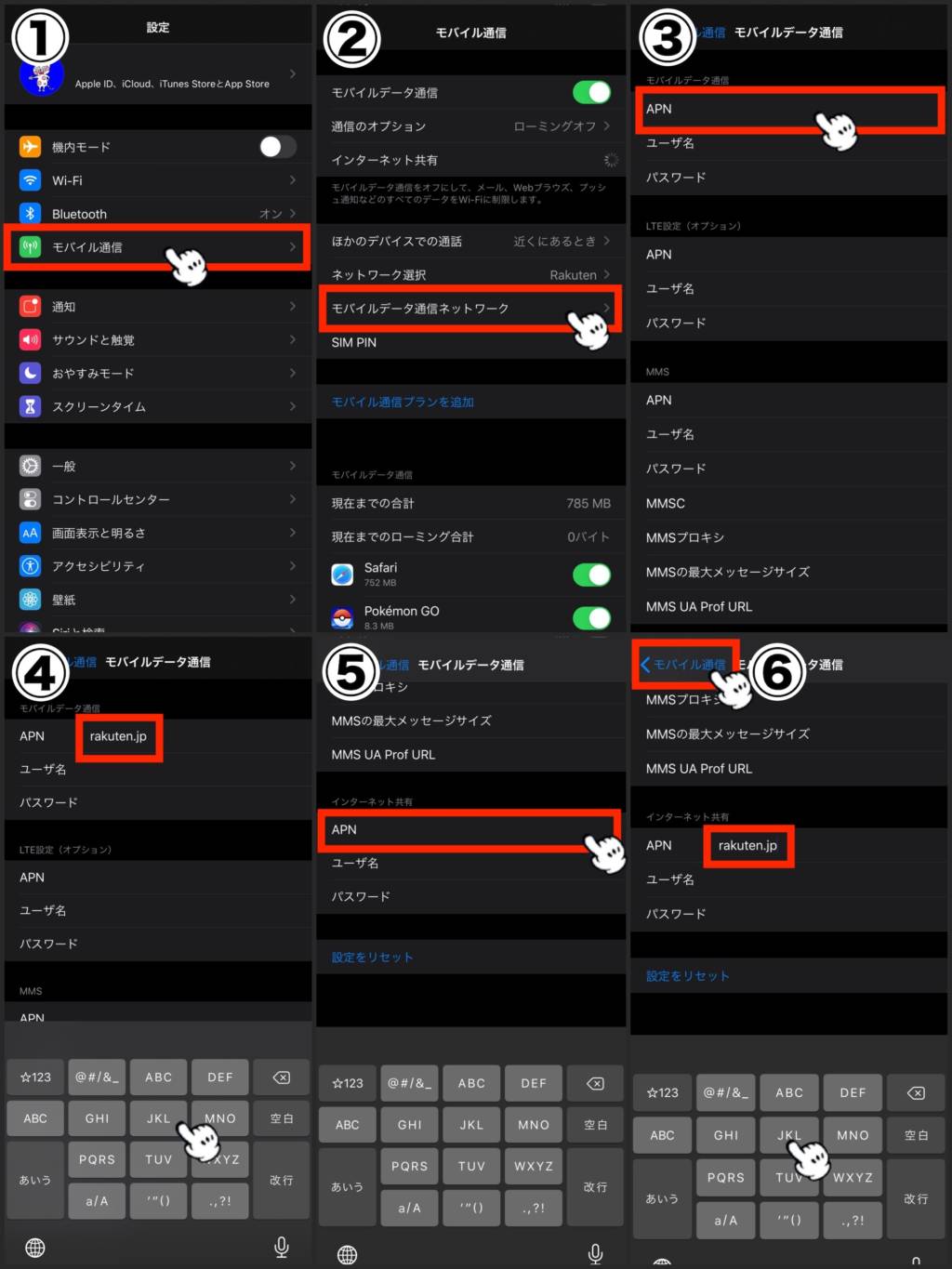 Rakuten UN-LIMITのSIMカードでテザリングするには、iPhoneの設定より「モバイル通信→モバイルデータ通信ネットワーク」の順で進み、モバイルデータ通信のAPNとインターネット共有のAPNを入力します。
Rakuten UN-LIMITのSIMカードでテザリングするには、iPhoneの設定より「モバイル通信→モバイルデータ通信ネットワーク」の順で進み、モバイルデータ通信のAPNとインターネット共有のAPNを入力します。
各APNの入力事項は下記の通りで、ユーザ名とパスワードの入力は不要です。APNは何方も「rakuten.jp」になります。
入力後は、⑥画像右上の「モバイル通信」を選択してテザリング設定は完了です。
テザリング用APN入力情報
| モバイルデータ通信 | APN:rakuten.jp |
| ユーザ名:不要 | |
| パスワード:不要 | |
| インターネット共有 | APN:rakuten.jp |
| ユーザ名:不要 | |
| パスワード:不要 |
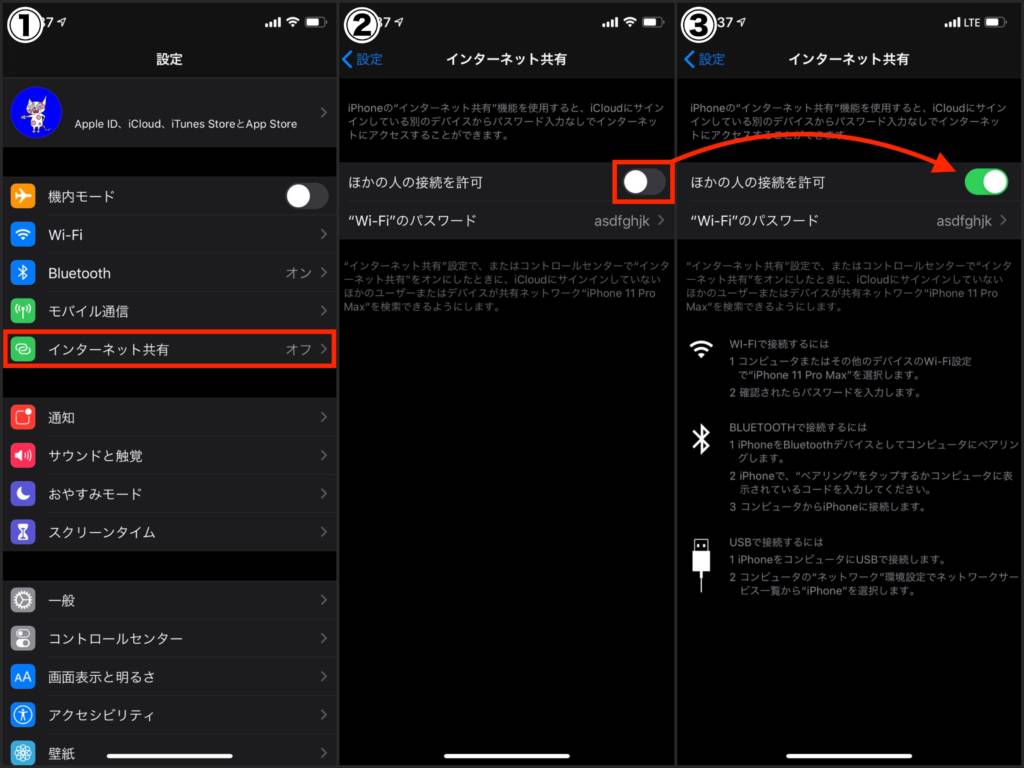 あとは、今まで通りの方法で「設定→インターネット共有」に進み「ほかの人の接続を許可」をオン(緑)にするとテザリングが可能になります。
あとは、今まで通りの方法で「設定→インターネット共有」に進み「ほかの人の接続を許可」をオン(緑)にするとテザリングが可能になります。
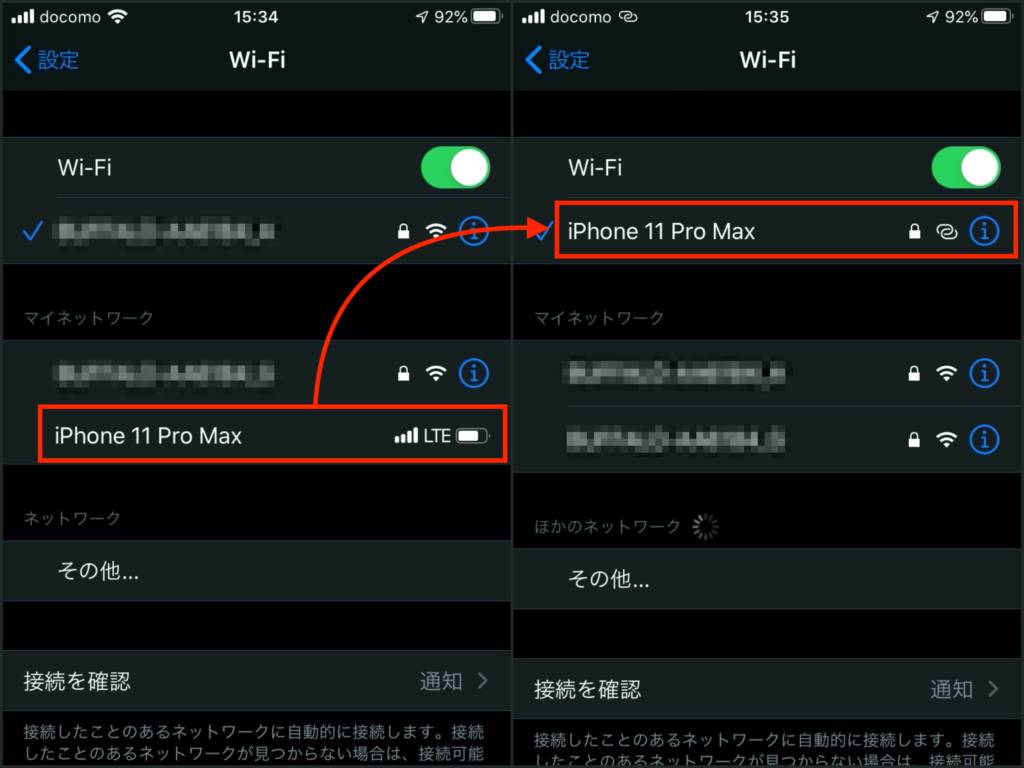 正しく設定してもテザリング開始時に「圏外」と表示される場合があるので、「圏外」と表示されてテザリングできない場合はiPhoneの再起動を行います。
正しく設定してもテザリング開始時に「圏外」と表示される場合があるので、「圏外」と表示されてテザリングできない場合はiPhoneの再起動を行います。
記載の方法を行ってもテザリングできない場合は、モバイルデータ通信の設定に問題があるかもしれません。下記の記事を参考に設定の見直しす必要があります。
【Rakuten UN-LIMIT】iPhoneでモバイルデータ通信ができない場合の対処についてはこちら!
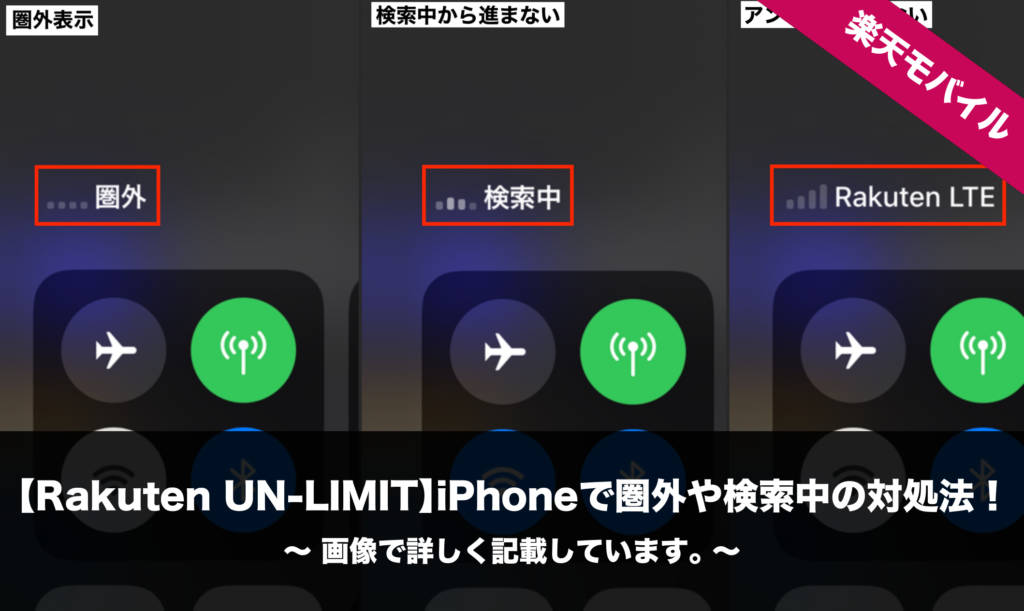

コメント失礼します。
iOS 13.5だとそもそも設定のモバイルデータ通信ネットワークが表示されません。
何か検討がつけばご教示ください。
コメントありがとうございます。
モバイルデータ通信が表示されない原因は複数あり確実に解決するには、
1、iPhoneの完全なバックアップをパソコンで作成
2、iPhoneを初期化
3、楽天アンリミットのSIMカードを入れて再起動
の手順で解決すると思います。
楽天アンリミットのSIMカードを入れた時点で圏外と表示される場合は、過去のコメントを参考にしてみて下さい。
つい最近、無料期間に釣られて楽天モバイルに加入したのですが、テザリングができず困っていました。無事可能になりました、ありがとうございました!!
けいたろう さんコメントありがとうございます。
お役に立てたようで良かったです。
楽天モバイルから楽天モバイルアンリミットへ変更しました。SIMカードを入れてAPN設定をしているのですが、何をしても「圏外」の表示になって進めません。書いていただいている対処法も全て試しましたが、どうにもならず。何が原因かもわかりません。ちなみに、主人のiPhone SEには、設定→モバイル通信→「インターネット共有」とあたう欄がありません。
M.Tさんコメントありがとうございます。
記載の内容ですと楽天モバイルのプロファイルが残っている可能性があります。
プロファイルも消去してiPhoneSE(2世代)を初期化しても圏外となる場合は、物理SIMカードをeSIMカードへ変更することをおすすめします。
eSIMカードへの交換手数料は無料です。
無事に解決することを願っています。